Създаване и изпълнение на реклами в Power Pages
Създавайте базирани на текст или изображения реклами и ги изпълнявайте на няколко места в сайта си. Подредете по случаен начин рекламите или изберете определи от тях за определени разположения. Можете да изберете дати на издаване и изтичане за планирано съдържание, което е чувствително по отношение на времето. Рекламите могат да бъдат хиперсвързани към всяко местоположение и да бъдат отворени в текущия прозорец или нов прозорец. Рекламите се показват в портал чрез две таблици: таблицата за разполагане на реклама и свързаната таблица на реклама. Рекламите могат да бъдат изведени с предварително приготвени шаблони на Liquid, налични в рамките на Power Pages или чрез създаване на шаблони на Liquid/примерни уеб шаблони.
Рекламите представляват определен рекламен текст или изображение, които ще се появят в уеб сайта към даден момент. Таблицата на реклама ще се покаже на местоположението, указано от разполагането на рекламата. Рекламата трябва да бъде свързана с разполагане на реклама, за да се покаже в уеб сайта. За тази демонстрация стандартният пример за реклама Контейнер и разполагане на реклама Долна част на странична лента ще бъде изведен на портала на фирмата, за да покаже основната функционалност и да ви помогне да я опознаете преди създаването на по-сложни реклами. Може да се използва всеки от началните сайтове. Обаче обърнете внимание, че шаблоните на Liquid, които се използват за тази демонстрация, извикват името на разполагане на рекламата Долна част на странична лента.
Отворете приложението за управление на портали.
Отидете в секцията Реклами, изберете Реклами.
За да създадете нова реклама, изберете +Нова.
Във формуляра на рекламата укажете Име, за да опишете рекламата, Уеб сайт, където ще бъде поставена рекламата, и Състояние на публикуване. По желание може да укажете уеб шаблон и дата на издаване/изтичане. Трябва да предоставите някакви данни, за да се покаже рекламата. Използвайте таблицата с атрибути на таблици на реклама по-долу в това ръководство, за да създадете специфичните настройки на рекламата си.
Отворете приложението за управление на портали.
Отидете в Реклами>Разполагания на реклами.
Изберете полето за уеб шаблон, за да изберете уеб шаблон. За демонстрационни цели е избран уеб шаблонът за случайна реклама.
В десния ъгъл на мрежата за реклами изберете +, за да изберете рекламата, създадена в предишната стъпка.
Изберете иконата Запиши в долния десен ъгъл
Когато създавате ново разполагане на реклама, укажете Име, за да опишете разполагането на рекламата, и Уеб сайт, където разполагането на реклама ще бъде показано според изискванията. Примерните уеб шаблони, които дават възможност за използването на реклами като стандартна функция, ще бъдат показани в рамките на търсенето от полето за уеб шаблон във формуляра. Тези шаблони са предназначени и да бъдат използвани като източник за създаване на персонализирани шаблони.


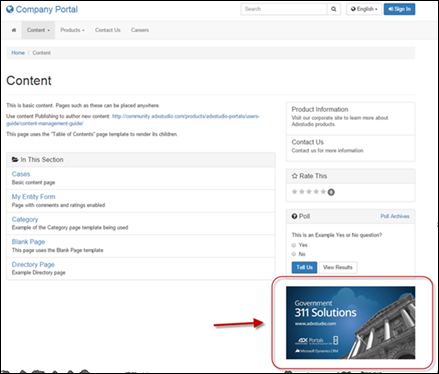
Бележка
Рекламата, създадена по-горе, няма да се показва на началната страница на началния портал.
Мениджърите на съдържание могат да използват Liquid, за да добавят реклама към всяка област за съдържание, което подлежи на редактиране, както е описано в Работа с шаблони на Liquid, и по-точно Реклами.
Този шаблон рендира реклама по име или случайна реклама от разполагане на реклами. Към момента кодът по-долу няма да рендира няколко реклами в разполагането на реклама (т.е. въртяща се реклама). За да рендирате няколко реклами в разполагането на реклама, ще трябва да изградите Liquid Ads API. За повече информация относно вградените уеб шаблони вижте Уеб шаблони.
{% include 'ad' ad_name:'Name' %}
{% include 'ad' ad_placement_name:'Placement Name' %}
1. {% include 'Random Ad' placement:ads.placements[Sidebar Bottom] %}
ИЛИ
1. {% include 'Ad Template' ad:ads{Retail Ad - Go Greene] %}
Таблицата на реклама има следните атрибути:
| Име | Описание |
|---|---|
| Име | Описателно име за рекламата |
| Уеб сайт | Свързаният уеб сайт. Задължително. |
| Уеб шаблон | Свързаните уеб шаблони, които ще се използват по подразбиране за рендиране на рекламата. Това поле не е задължително; ако е празно, рекламата ще бъде рендирана с помощта на шаблон по подразбиране. |
| Дата на издаване | Управлява датата и/или часа, след които рекламата ще бъде видима в портала. Ако разполагането на реклама преминава през няколко реклами, неиздадените реклами няма да се покажат. Ако никоя издадена реклама не е свързана с разполагане на реклама, нищо няма да се покаже. Това е полезно за управление на издаването на чувствително на време съдържание. |
| Дата на изтичане | Управлява дата и/или час, преди които рекламата ще се вижда в портала. |
| Състояние на публикуване | Текущото състояние на публикуване. |
| URL адрес за пренасочване | При щракване върху рекламата потребителят ще отиде на този URL адрес. Това поле е по избор. Ако няма зададена стойност, върху рекламата няма да може да се щраква. |
| Отваряне в нов прозорец | Булев. Ако е зададено на „true“, рекламата ще отвори нов прозорец на браузъра, когато се щракне върху нея. |
| Длъжност | Един ред от текста за рекламата, който може да бъде показан на портала. Дали се показва се определя от свойството в управлението на AdPlacement. Това е полезно предимно за базирани на текст реклами или прости връзки от един ред, които искате да поставите в портала с помощта на разполагания на реклами. Ако заглавието се показва, по подразбиране ще бъде рендирано като хипервръзка, която сочи към URL адрес за пренасочване. Това поведение може да се променя чрез използването на персонализиран уеб шаблон. |
| Копиране | Многоредов основен текст или друго уеб съдържание, което ще бъде показвано в разполагането на реклама. Това позволява разполагането да се използва по подобен начин за фрагменти от съдържание, но е най-добре да се избягва използването им за предлагане просто като контейнер за съдържание (използвайте фрагментите за това). Вместо това те се използват най-добре за показване на въртящо се изображение или текстово съдържание. |
| URL адрес на изображението | URL адресът на изображението, което ще бъде показвано от рекламата. По избор; Използвайте това поле, ако искате рекламата да рендира статичен ресурс или уеб файл. Върху изображението ще може да се щраква и то ще свързва с URL адрес за пренасочване, ако е зададен такъв. Ако дадена реклама има прикачена бележка с прикачен файл на изображение, рекламата ще я рендира като изображение. В този случай използването на полето за URL адрес на изображение не е нужно. Вижте бележката по-долу относно прикачените изображения и Power Platform CLI. |
| Ширина на изображението | Ширината на изображението. Това поле не е задължително, но се препоръчва, за да гарантира, че рендираната реклама е валиден и достъпен HTML |
| Височина на изображението | Височина на изображението. Това поле не е задължително, но се препоръчва, за да гарантира, че рендираната реклама е валиден и достъпен HTML |
| Алтернативен текст на изображение | Алтернативен текст за изображението. Това поле не е задължително, но се препоръчва, за да гарантира, че рендираната реклама е валиден и достъпен HTML. |
Важно
Прикачените файлове с изображения към записите за реклама не се изтеглят чрез Power Platform CLI. Като заобиколно решение използвайте URL адрес на изображението или чрез добавяне на HTML препратка в копие поле към уеб файл запис, съдържащ файл с изображение.